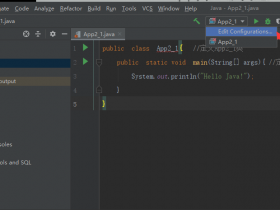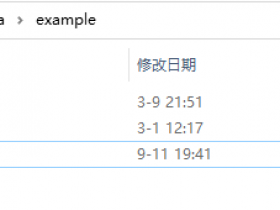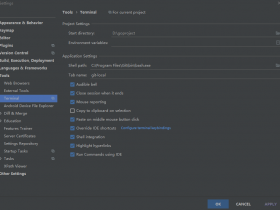IntelliJ IDEA是一款java编程语言开发的集成环境。今天就来说说IntelliJ IDEA 配置或添加JDK四种方法,具体如下:
第一种方法:新建项目前配置JDK
1、打开IDEA集成开发环境工具,点击“File - Project Structure”。
2、在打开的页面中,选择“SDKs”属性,并点击中间的加号“+”,选择“JDK”。
3、在打开的页面中,选择本地计算机中已经安装的JDK目录(选择bin目录的上一级即可),然后点击ok按钮。
4、然后,在Project Structure窗口,依次点击“Apply - OK”按钮即可!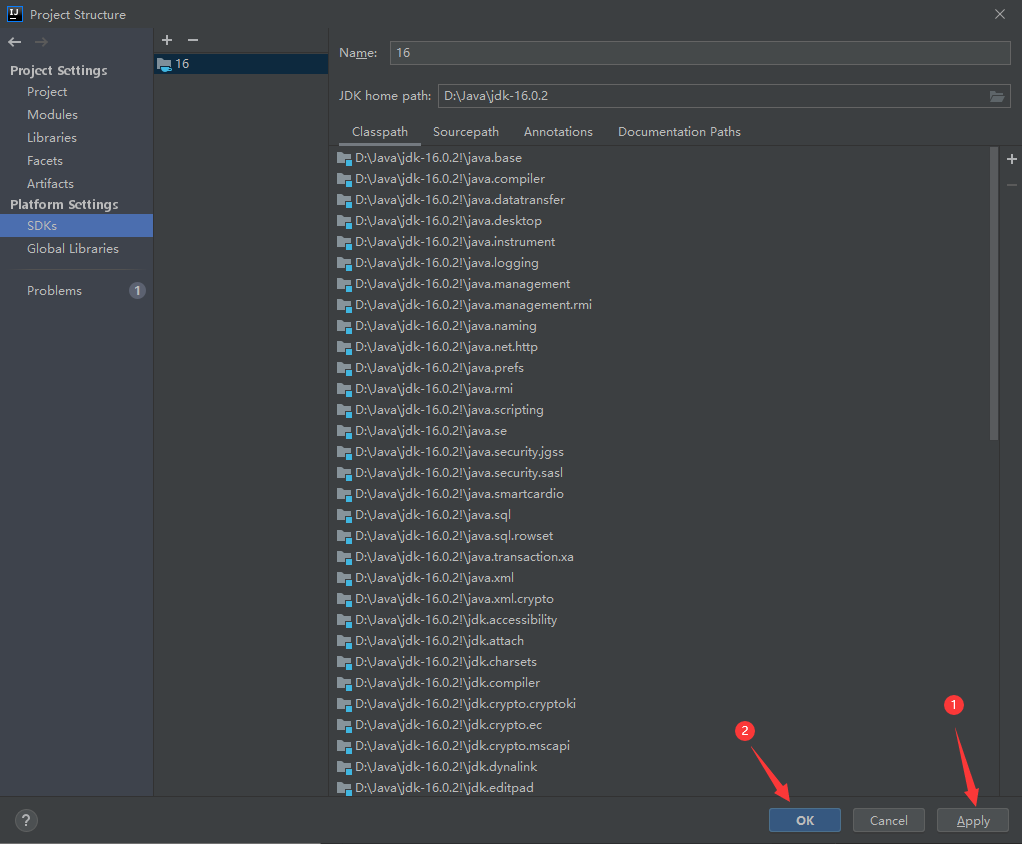
5、然后,在工具中创建项目,下拉选择对应的JDK版本即可!
二 、新建项目中配置JDK
1、打开IDEA集成开发环境工具,点击“File - New - Project”。
2、在打开的窗口中,点击“向下拉”按钮,点击“Add JDK”按钮。
后面出来的东西跟上面都基本上是一样的,我就不用再多说了。
三、切换项目的JDK
也就是常说的“idea修改jdk版本”。
1、打开IDEA集成开发环境工具,点击“File - Project Structure”。
2、在打开的窗口中,选择“Project”,然后在详情页面中,点击“向下拉”按钮,要么选择“已经存在的JDK”,要么选择“Add SDK - JDK“。
四、启动页面中配置JDK
1、在IDEA启动页面中,下拉Configure,选择“Stucture for New Projects”。
有些老的版本可能会是“Project Defaults - Project Structure”。
2、在打开的窗口中,选择“Project”,然后在详情页面中,点击“向下拉”按钮,要么选择“已经存在的JDK”,要么选择“Add SDK - JDK“。
总结:
IntelliJ IDEA 添加JDK总共方法就这么多,可能不同的IntelliJ IDEA版本,有些操作步骤细节略有不同,大家可以灵活运用起来,相信此文章同样也会帮助到你的。